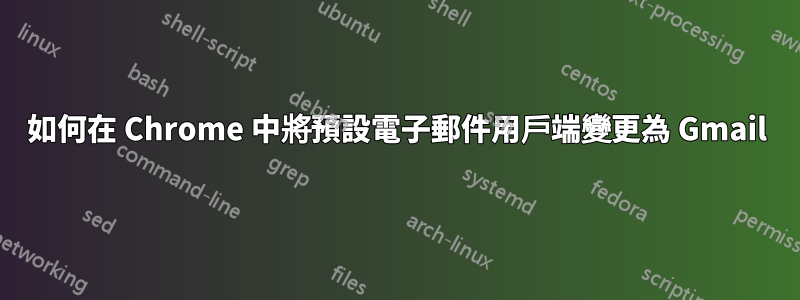
答案1
您列出的處理程序適用於網路行事曆,與將 gmail 設定為預設郵件用戶端無關。請依照以下步驟操作:
- 導航https://mail.google.com如果尚未登錄,則登入。
- 雙菱形圖示現在應該顯示在 URL 欄中。
- 右鍵點選該圖示 > 選擇允許。
- 如果在 Windows 10 上,它將開啟預設應用程式視窗。點擊標題下的圖示
Email並選擇Google Chrome。
*注意 - 如果您登入了多個 Google 帳戶,則必須選擇主帳戶才能使雙菱形圖示出現在 URL 欄中。
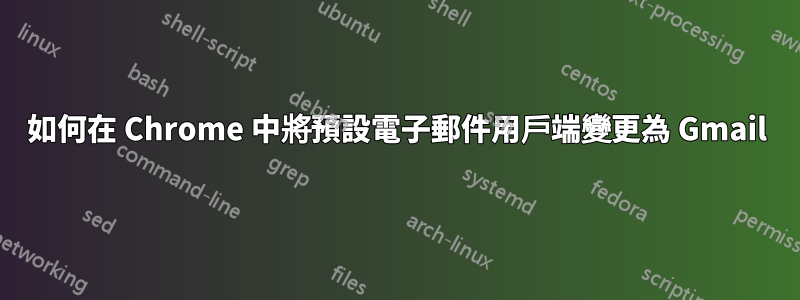
您列出的處理程序適用於網路行事曆,與將 gmail 設定為預設郵件用戶端無關。請依照以下步驟操作:
Email並選擇Google Chrome。*注意 - 如果您登入了多個 Google 帳戶,則必須選擇主帳戶才能使雙菱形圖示出現在 URL 欄中。